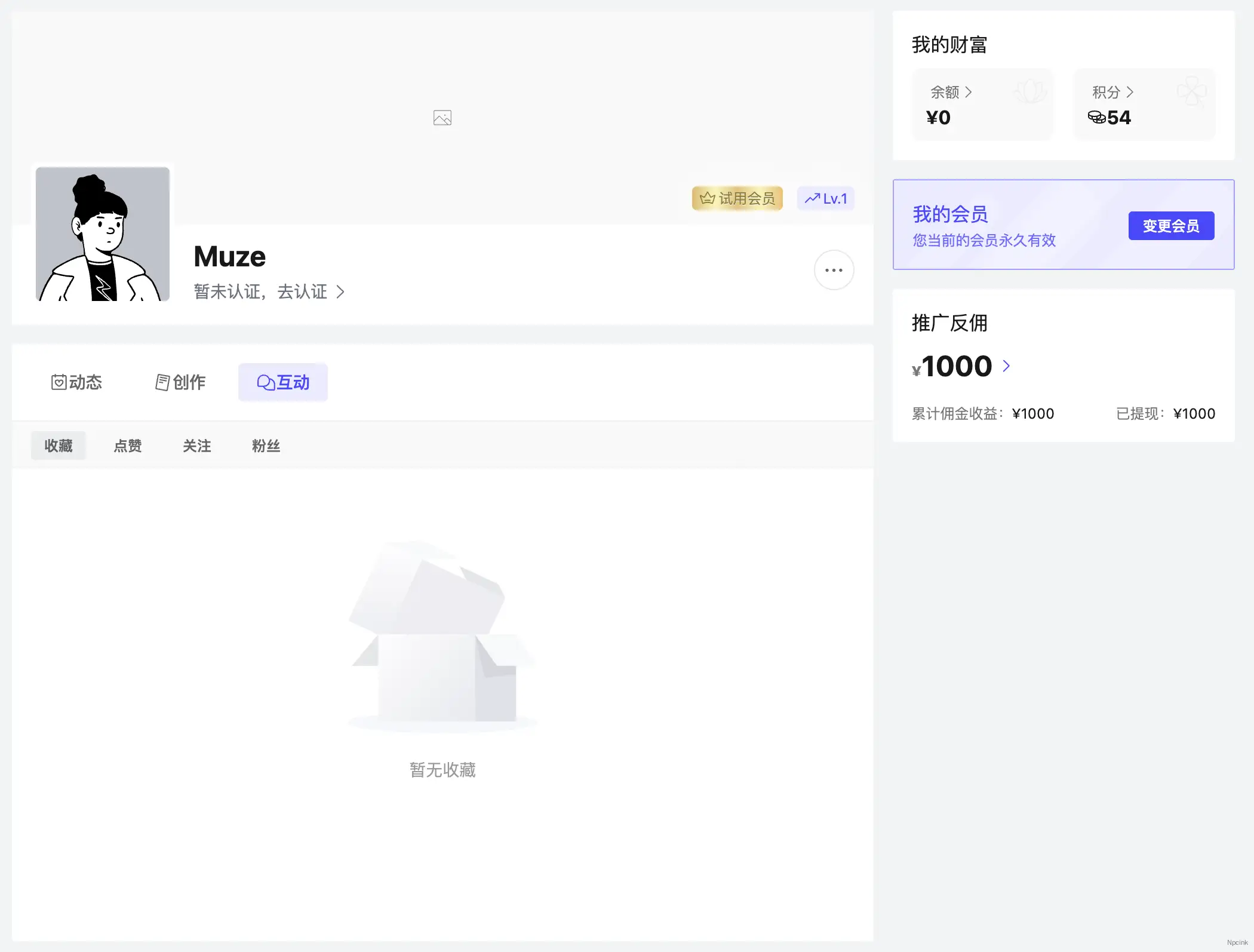瓜奇 WordPress 主题是原知名主题 Seven,7B2 开发者的最新力作。瓜奇主题用途广泛,适用性强,自带多国语言功能,适合个人博客、社群搭建、商城搭建等场景。
瓜奇主题还在早期的体验阶段,具体的部署过程作者那边还没有出来,本文主要介绍其主题的部署过程,方便大家尝鲜。
- 参考教程:详情
推荐使用全新的服务器和域名来体验,切勿使用在正式环境中
架构

有别于传统主题,瓜奇是一款前后端分离的主题,我们需要分别部署后端和前端内容。
而且,前后端可以分别部署在不同的服务器上。
资源 – 准备
本步骤主要是获取瓜奇插件和构建的源代码
登录 7B2 官网的个人中心,确认自己绑定的手机号或邮箱。
登录瓜奇官网-构建器,输入手机号或邮箱登录
点击右上角站点配置按钮

保存API Secret信息,输入客户端域名和后端域名并保存。
- API Secret:唯一身份凭证,后续配置瓜奇插件时,通信用
- 客户端域名:前台展示用,无任何限制,可以绑定多个,是个域名就能用
- 后端域名:WordPress 管理数据用,有授权限制
注意,客户端域名和后端域名,后续强制使用 SSL 安全证书

资源 – 下载
点击右上角下载源码按钮

在弹出框中下载好瓜奇插件和前端代码,保留备用。
注意,我们这里下载的时 PHP 8.1 版本,后续会用到。

后端 – 运行环境
推荐准备 Debian12 系统,连接到服务器后,通过命令行安装宝塔控制面板
我们安装以下内容
- Nginx(Nginx 1.26.3)
- MySQL 8.0 以上(MySQL 8.0.35)
- PHP 8.1 (PHP 8.1.32)
- phpMyAdmin 5.0
其中,PHP 推荐安装 Redis 扩展
后端 – 部署
我们新建一个 PHP 站点,
- 域名选择上方填写的后端域名,我这里是 api.npc.ink
- PHP 版本选择上方准备资源部分的PHP 8.1
- 需要部署 SSL 安全证书
就正常的 部署 WordPress ,
然后安装我们在“准备资源”时下载的瓜奇插件并启用。

根据提示,将下载的 loader81.zip 文件下载到本地解压,将解压的文件根据要求,上传到指定目录
/www/server/php/81/lib/php/extensions/no-debug-non-zts-2222按照要求添加好代码后,重启 PHP 8.1 ,没有了上述提示,就是配置成功了。
注意:如果你在添加 loader81.so 代码后,在 PHP 8.1 中安装了扩展,请重新检查 loader81.so 代码的添加状态,此代码必须是单独的一行才行,修改并保存后,记得重启 PHP 8.1

后端 – WPGraphQL 插件
我们需要搜索 WPGraphQL 插件,并安装。此插件是给前端提供数据接口用。
安装并启用插件后,点击Settings 选项,选择 Headless Login 选项,开启账户密码登录

后端 – 瓜奇插件
我们从左侧菜单中,打开瓜奇菜单选项,
- 在 API Secret 选项中输入我们在“准备工作”中保存的 API Secret,
- 在前端网址中,输入我们在“准备工作”中保存的前端域名,
输入完成后,点击“保存配置”按钮

前端 – 准备文件
这一步稍微有点难度,跟着步骤走,不会太难的。
我们在宝塔的“文件”菜单中,找到这个路径
/www/wwwroot/新建一个 guaqi.npc.ink 文件夹,将“准备资源”时下载的前端文件放入并解压,如下图

前端 – 部署
我们在宝塔面板中,选中“网站” → “Node项目”→“添加Node项目”

配置
- 项目目录:
/www/wwwroot/guaqi.npc.ink/server - 项目名称:可以填站点名称,或用途等
- 启动选项:
/www/wwwroot/guaqi.npc.ink/server/index.mjs - 其他的默认,Node版本选最新的稳定版即可

没有Node版本可选的,可以点击“安装其他版本”

点击“更新版本列表”后,选择最新稳定版安装即可

安装后,点击“ Node 版本”选项旁边的刷新按钮,即可选择你需要的 Node 版本

确认选项填写无误后,点击下方保存按钮即可。
前端 – 配置
点击宝塔面板菜单中的“网站”→“Node项目”下网站的设置按钮,
域名管理中添加前端域名

外网映射中开启映射功能

SSL 选项中,部署 SSL 安全证书

结束
致此,整个瓜奇主题部署完成,您会注意到这几个方面
- 客户端域名:
guaqi.npc.ink– 仅供内容展示用 - 后端域名:
api.npc.ink– 配置选项用
现在,您可以在后端域名:api.npc.ink 的瓜奇插件中配置各种选项,如下图

如果您使用与“客户端域名”不同的“后端域名”,并对“后端域名”进行保密,
那么,您将获的一个强大的内容管理平台,他更安全,也更容易更换各种“客户端域名”马甲,这在某些需要频繁更换“客户端域名”的情况下很有用,如以下情况
- 视频站
- 资源站
- 外贸多语言站
然后,将客户端域名:guaqi.npc.ink 提供给外部,您就能公开展示内容了
当然,以上仅仅是部署阶段的内容,如果您需要在“客户端域名”中,正常展示各种内容,您还需要通过瓜奇官网的构建器,分别给移动端、平板端、电脑端分别构建您的:
- 内容页面
- 自定义页面
- 文章 – 内页
- 文章 – 存档页
- 文章 – 标签页
- 用户内页
- 社区 – 帖子内页
- 社区-帖子存档页
- 社区-帖子标签页
- 社区-悬赏回答也
构建完成后,点击右上角的“发布”按钮,您就能在“客户端域名”上看到根据您的构建展示的内容了


注意:目前瓜奇主题还在不断完善中,目前仅供体验,不推荐使用在正式生产环境中。
上述内容均在测试服务器中搭建,推出本教程后将销毁服务器处理,还望大家也能保护自己的隐私和安全